طريقة مسح المواقع التي تم زيارتها من الكمبيوتر نهائيا
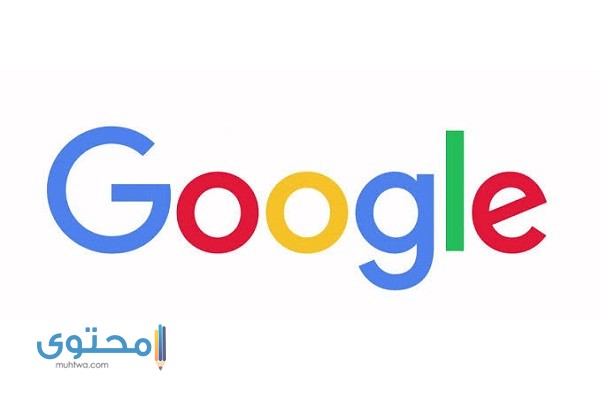
يعد مسح المواقع التي تم زيارتها من الكمبيوتر ضمن أهم المميزات الموجودة في الوقت الحالي.. ذلك لأنه عندما تقوم باستخدام أجهزة أخرى غير شخصية.. فمن الضروري أن تحذف كل المواقع التي قمت بزيارتها، بالأخص إذا كانت تحتوي على كلمات مرور خاصة بحساباتك.
بالإضافة إلى العديد من الأسباب الأخرى التي تجعل المستخدم يستعمل خاصية مسح المواقع التي تم زيارتها من الكمبيوتر، لذا سوف نتعرف على أكثر من طريقة لاستخدام تلك الخاصية.
مسح المواقع التي تم زيارتها من الكمبيوتر
متصفحات الإنترنت كثيرة فيوجد جوجل كروم وفايرفوكس وإنترنت إكسبلورر وغيرها من المتصفحات.. وكل متصفح فيهم يمتلك سجل خاص به، وفيه يتم تسجيل كافة المواقع التي قام المستخدم بزيارتها، وذلك حتى يستطيع الرجوع إليها بكل سهولة.
في بعض الأحيان يرغب المستخدم في مسح كل ما تم تسجيله من مواقع، ويمكنه ذلك من خلال طريقة معينة تختلف من متصفح إلى آخر.. وسوف نبدأ بمسح المواقع التي تم زيارتها من الكمبيوتر عبر جوجل كروم من خلال اتباع الخطوات التالية:
- التوجه من خلال جهاز الكمبيوتر إلى جوجل كروم.
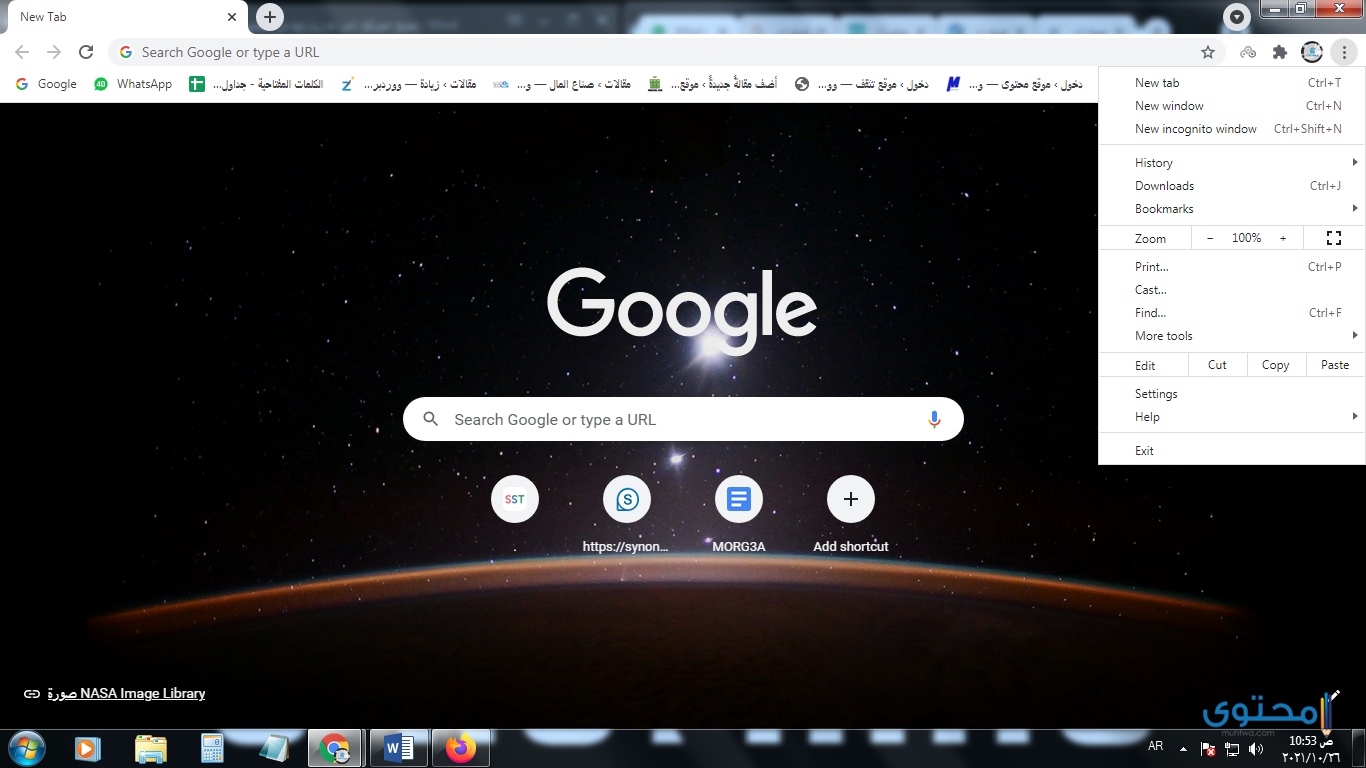
- يتم الضغط على الثلاث نقاط الموجودين في أعلى يمين الصفحة.
- ظهور قائمة، ومنها يتم اختيار كلمة “Settings”.
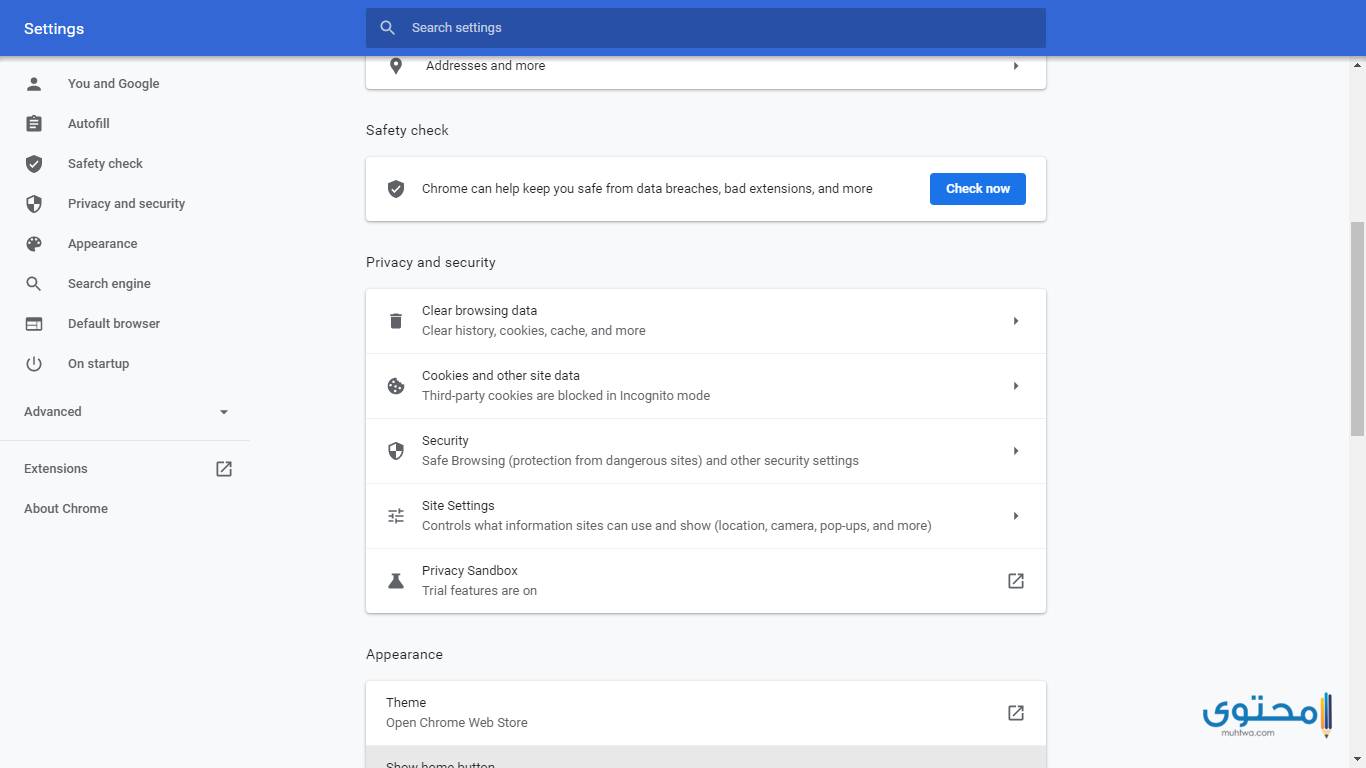
- الانتقال إلى صفحة أخرى ومنها يتم التوجه إلى قسم “Privacy and Security”
- يتم الضغط على عبارة “Clear browsing data“
- ظهور نافذة صغيرة، ومنها يتم اختيار نوع المسح سواء Basic أو Advanced.
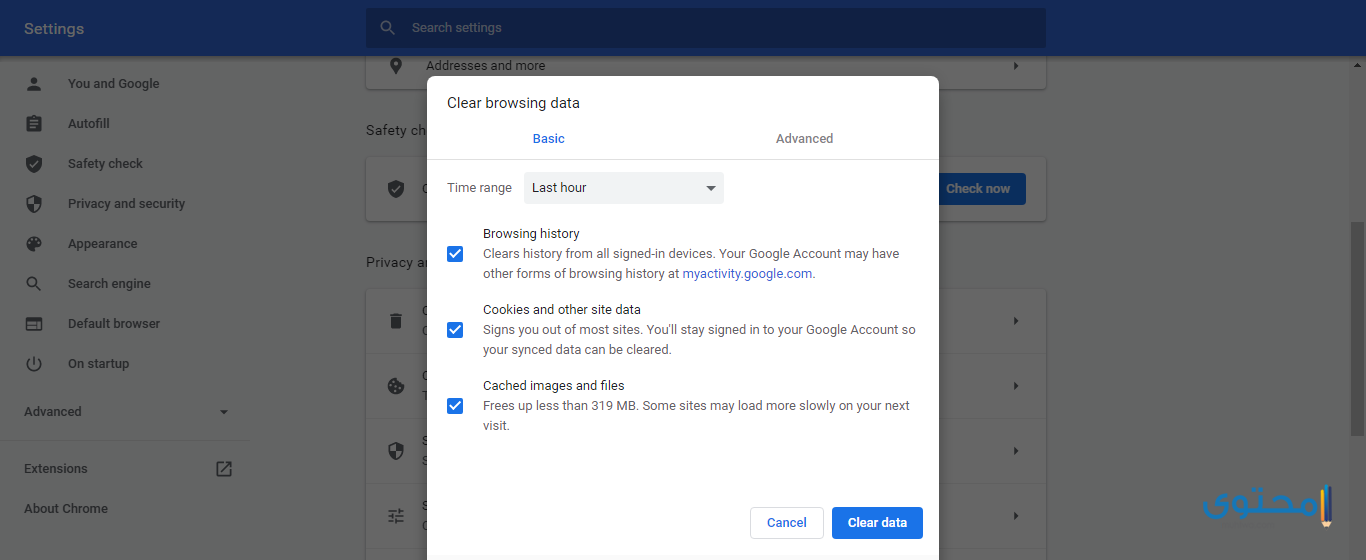
- يتم تحديد الفترة التي يتم يرغب مسح المواقع التي زارها خلالها.. عن طريق الاختيارات المتاحة.
- يتم تحديد كافة الأشياء التي يرغب المستخدم في مسحها، ثم الضغط على أيقونة “Clear Data”.
لا يفوتك أيضًا: تحميل متصفح فايرفوكس كوانتوم Firefox Quantum
مسح سجل التصفح على موقع Mozilla Firefox
يقوم متصفح Firefox بمسح المعلومات والبيانات من المواقع التي تزورها، بالإضافة إلى الملفات التي تقوم بتنزيلها.. وإذا كنت ترغب في مسح هذه البيانات، ينبغي اتباع الخطوات التالية:
- يتم التوجه إلى متصفح فايرفوكس.
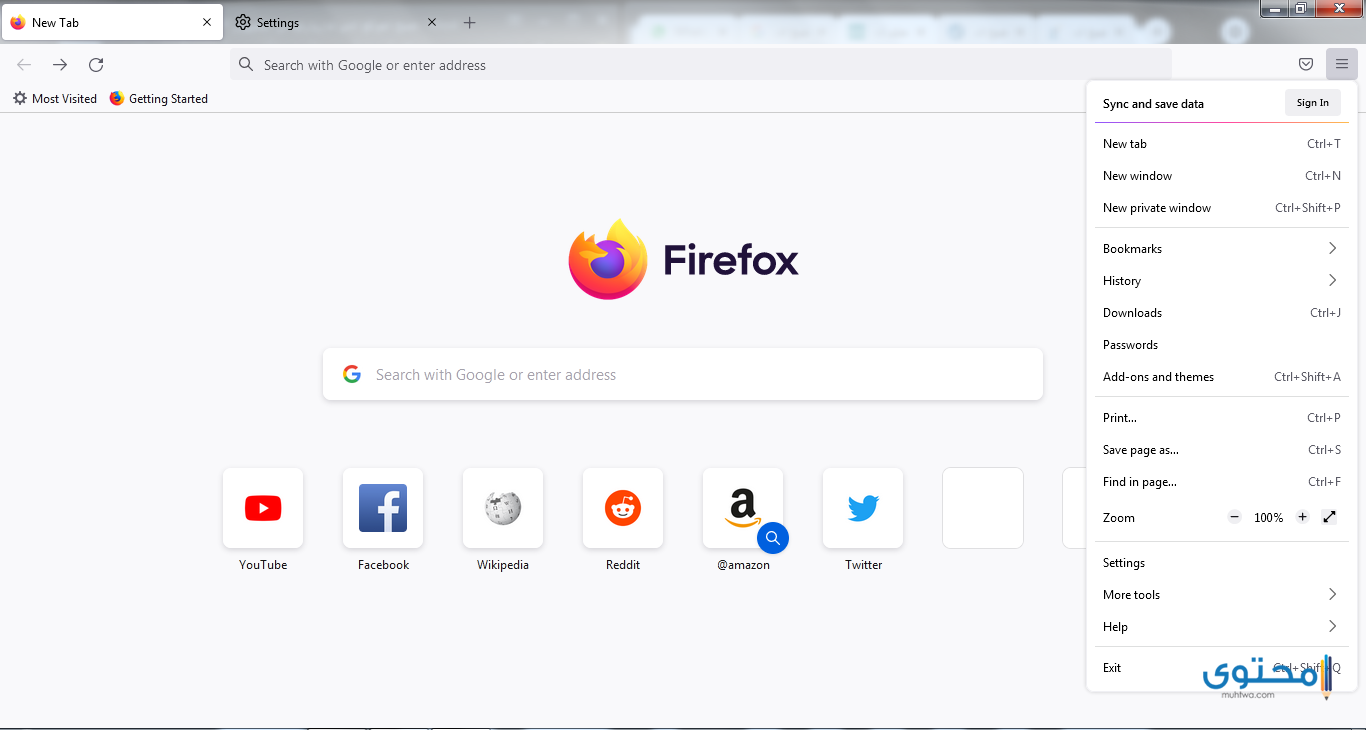
- الضغط على القائمة الجانبية الموجودة في أعلى يمين الصفحة الرئيسية.
- سوف تظهر العديد من الخيارات.. ومنها يتم اختيار “Settings”.
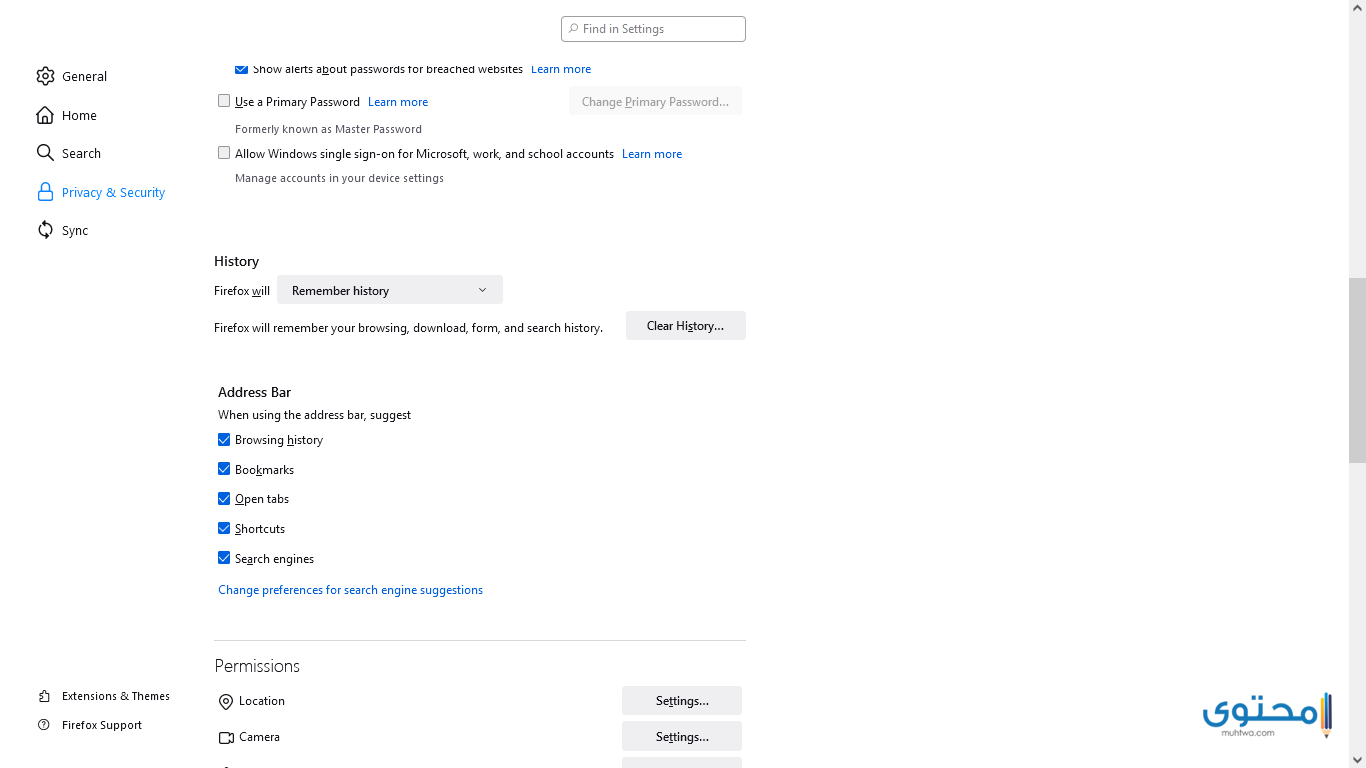
- الانتقال إلى صفحة أخرى.. ومنها يتم الضغط على قسم “Privacy & Security”
- التوجه إلى قسم “History“، ومنه يتم الضغط على أيقونة “Clear history”.
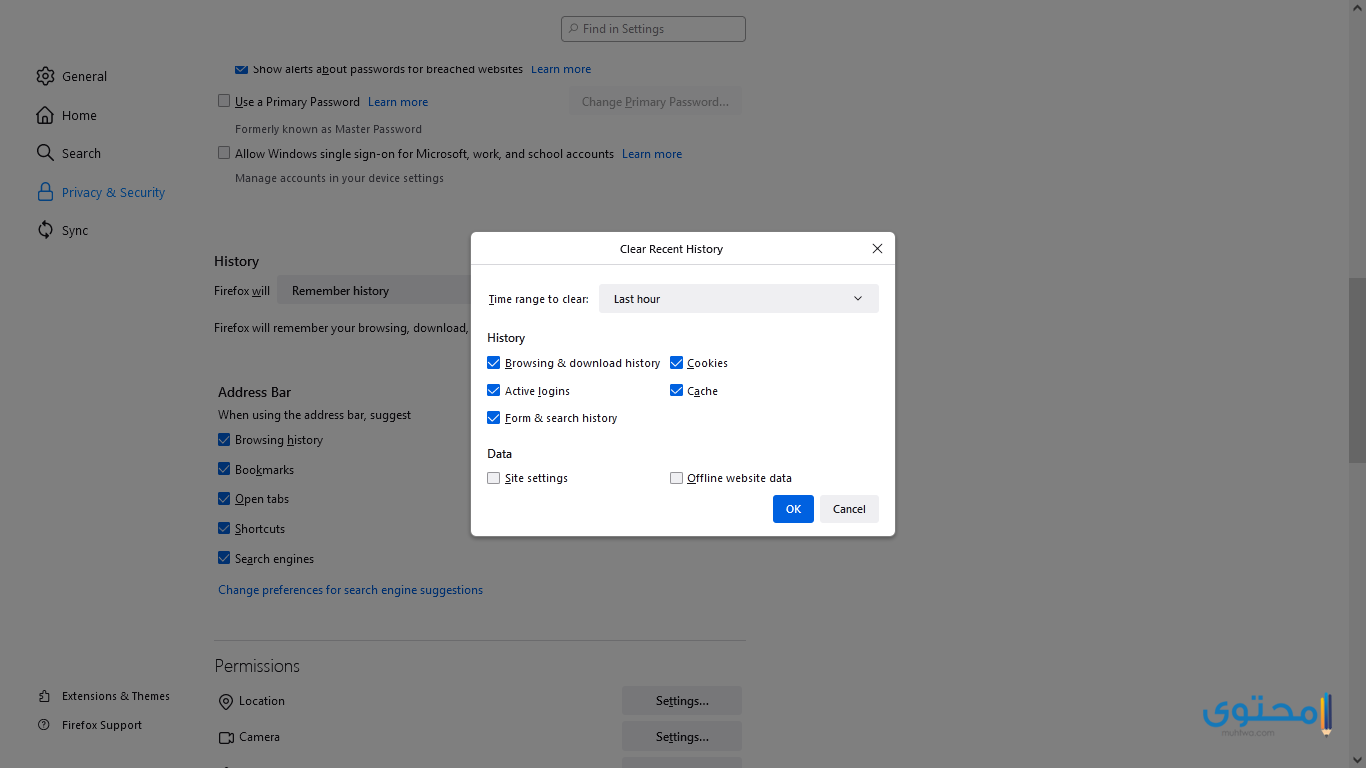
- ظهور نافذة صغيرة ومن خلالها يتم تحديد الفترة التي يتم مسح المواقع التي زارها المستخدم في خلالها.. ثم تحديد نوع الداتا والأشياء التي سوف يتم حذفها من خلال الاختيارات المتاحة.
- يتم الضغط على أيقونة “Ok”.
مسح المواقع التي تم زيارتها عبر إنترنت اكسبلورر
يعتبر Internet Explorer ضمن أقدم محركات البحث الموجودة، ويحتوي على خاصية مسح المواقع التي زارها المستخدم، ويمكن استعمال هذه الخاصية من خلال عمل بعض الإجراءات البسيطة.. والتي سوف نتعرف عليها من خلال اتباع الخطوات التالية:
- التوجه إلى إنترنت اكسبلورر مباشرة.
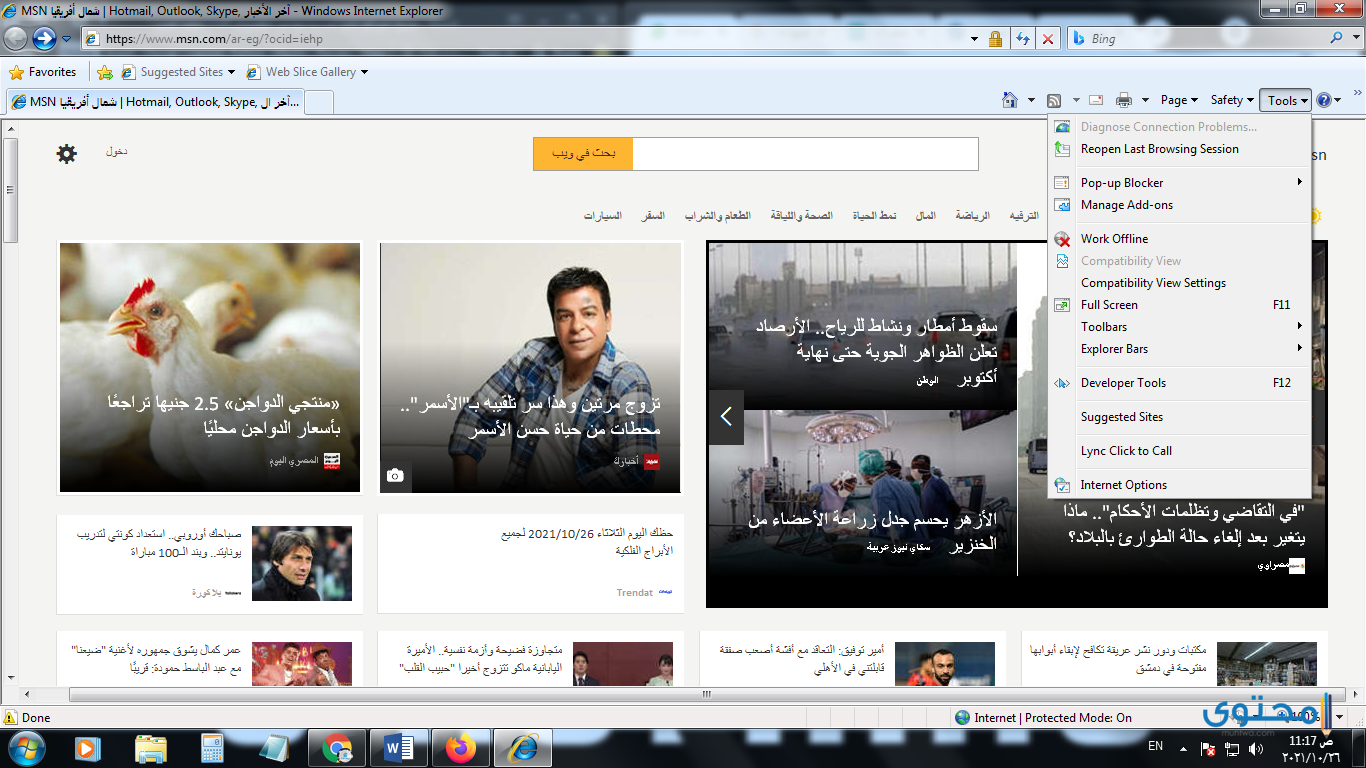
- من الصفحة الرئيسية.. يتم التوجه إلى أيقونة “Tools” الموجودة في أعلى يمين الصفحة.
- سوف تظهر قائمة، ومنها يتم اختيار “Internet Options”.
- ظهور نافذة صغيرة.. ومنها يتم التوجه إلى قسم “Browsing History”
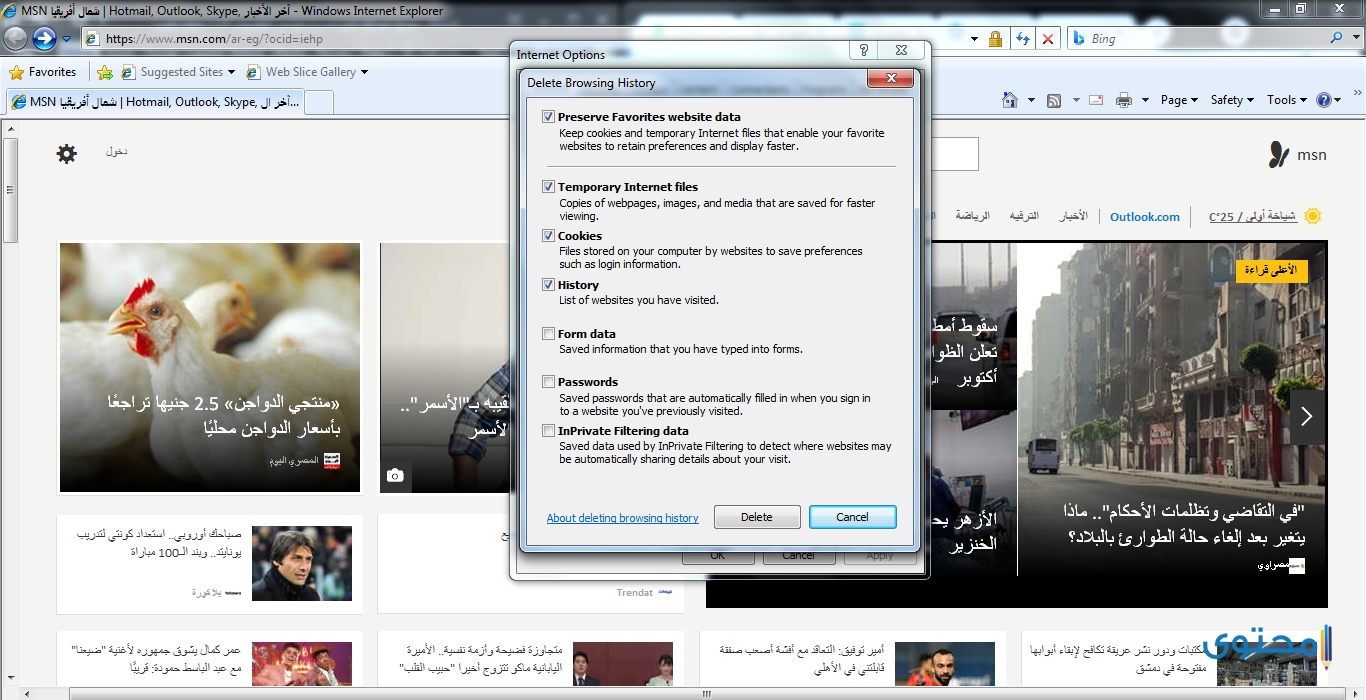
- يقوم المستخدم بالضغط على أيقونة “Delete”.. والتي منها سوف تظهر نافذة صغيرة أخرى يتم تحديد كافة المعلومات التي يرغب المستخدم في مسحها.
- الضغط على أيقونة “Delete”.
طريقة تفعيل خاصية الحذف التلقائي للسجل
يمكن تفعيل خاصية الحذف التلقائي للسجل على Firefox باتباع الخطوات التالية:
- انقر فوق الأشرطة الثلاثة الغامقة.. التي تظهر كزر قائمة.
- قم باختيار خانة الأمن والحماية، ثم بعد ذلك قم بالضغط على use custom for history
- يتم تفعيل clear history when Firefox closes
لا يفوتك أيضًا: تحميل متصفح سفاري Safari للاندرويد
مسح سجل التصفح في موقع جوجل كروم على الأندرويد وIOS
افتح تطبيق Chrome على الهاتف الجوال أو الجهاز اللوحي الذي يعمل بنظام Android أو نظام IOS واتبع هذه الإرشادات للاطلاع على سجلك:
- حدد المحفوظات من القائمة المنسدلة أعلى الصفحة على اليمين.
- اسحب فوق شريط العناوين واضغط على تسجيل.. إذا كان شريط العناوين في أسفل الصفحة.
- في تلك الحالة، سترى قائمة بجميع مواقع الويب والصفحات التي قمت بزيارتها.
- تتم إزالة بيانات التصفح الخاص بك بالكامل من أيقونة “محو بيانات التصفح“.
- يحتوي المتصفح على ميزة تسمى بنطاق التاريخ والتي تتيح لك البحث عن الصفحات.. التي قمت بزيارتها في يوم ووقت محددين ومسحها كما تريد.
- تشير علامة صح الموجودة في المربع المجاور لكلمة البيانات إلى البيانات التي تريد حذفها.
- اضغط على كلمة مسح البيانات، وهناك كذلك خيار لمسح جزء من السجل فقط.. وبذلك يكون المستخدم قد استطاع مسح كافة المواقع التي قام بزيارتها.
كيفية مسح سجل المواقع على Safari
إذا كان المستخدم يستعمل جهاز Mac فبالتأكيد يوجد لديه متصفح Safari، ويستطيع مسح كافة المواقع التي زارها من خلاله بكل سهولة، ويمكن ذلك عن طريق اتباع الخطوات التالية:
- يقوم المستخدم باختيار سجل التاريخ.. ثم بعد ذلك يتم الضغط على “مسح سجل التاريخ“.
- يتم الضغط على القائمة الموجودة، ومنها يتم اختيار الفترة الزمنية من بين الاختيارات المتاحة.
- إجراء عملية المسح، مع العلم أنه يمكن تفعيل عملية المسح التلقائي بكل سهولة، والتي تعمل على مسح المواقع أول بأول.. دون تدخل من المستخدم.
كيفية مسح المواقع عبر أوبرا
يمكن مسح المواقع التي تم زيارتها من الكمبيوتر عبر أوبرا، وذلك من خلال عمل بعض الإجراءات البسيطة.. والتي سوف نتعرف عليها من خلال اتباع الخطوات التالية:
- الانتقال إلى متصفح أوبرا على الكمبيوتر.
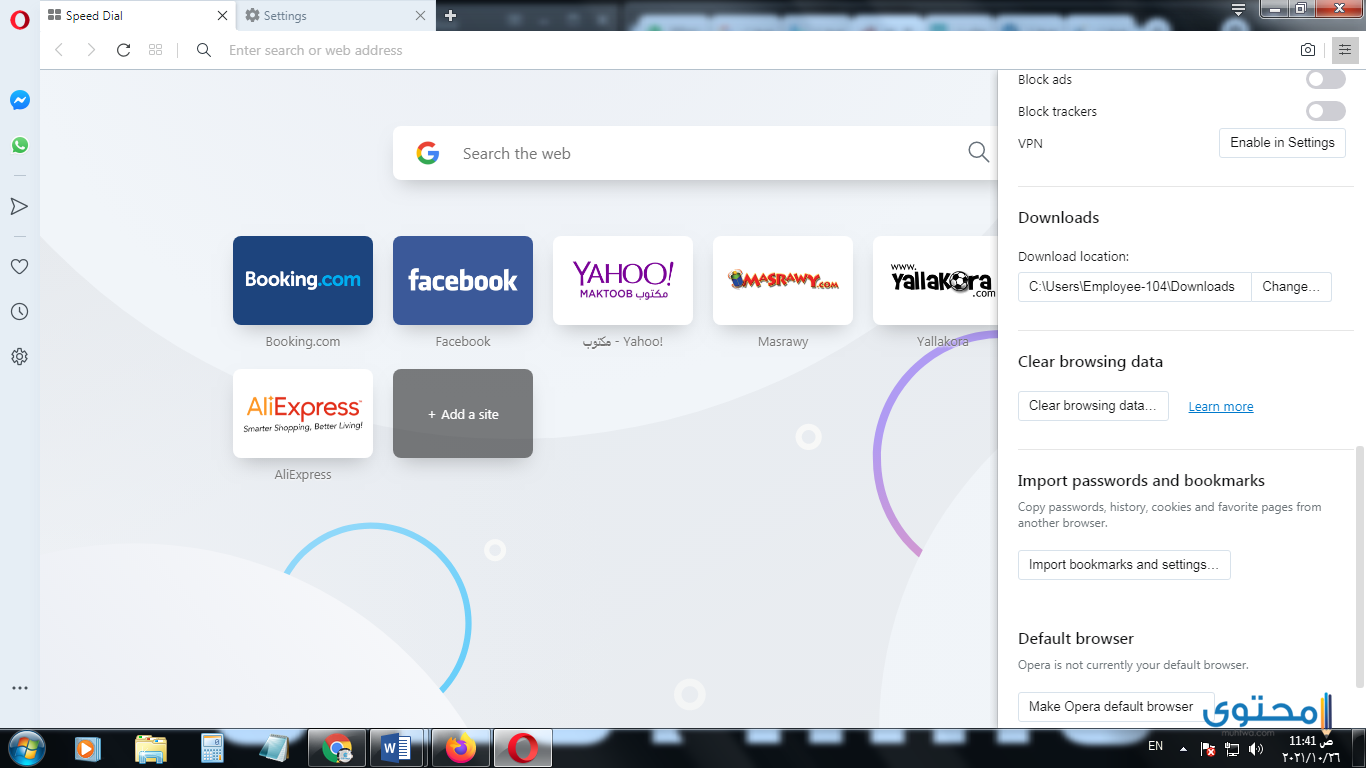
- من الصفحة الرئيسية يتم التوجه إلى القائمة الجانبية الموجودة في أعلى يمينها.
- الانتقال إلى قسم “Clear browsing data”، ثم الضغط على الأيقونة التي تحمل نفس الاسم.
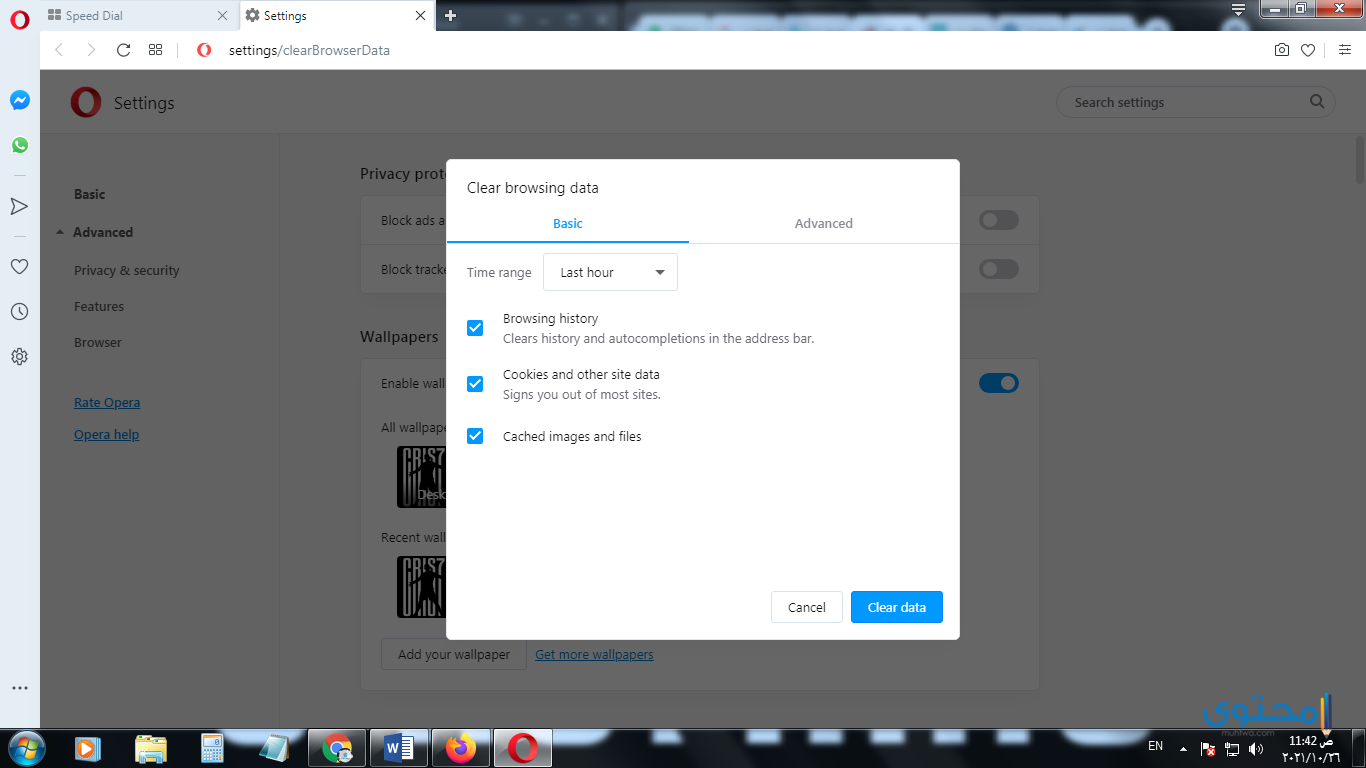
- سوف تظهر نافذة صغيرة أخرى ومن خلالها يتم تحديد نوعية المسح، ثم اختيار المدة التي سوف يتم مسح المواقع خلالها من خلال الاختيارات المتاحة.
- تحديد الأشياء التي سوف يتم حذفها.. ثم الضغط على أيقونة “Clear Data”.
لا يفوتك أيضًا: برنامج تحميل فيديو من اي موقع مجانا للكمبيوتر
أبرز ما يتم عرضه على صفحة السجل في المتصفح
تعرض صفحة السجل جميع الصفحات عبر الإنترنت التي قمت بزيارتها في Chrome أو أي متصفح آخر على مدار الأشهر الثلاثة الماضية.. ولكن يتم استبعاد الصفحات التي تم الوصول إليها بأرقام المرور وإعدادات المتصفح والصفحات التي تمت زيارتها في وضع التصفح المتخفي.
إذا تمت مزامنة جهازك مع أجهزة أخرى، فسيعرض لك السجل الصفحات التي قمت بزيارتها على هذه الأجهزة أيضًا.. ينبغي ذكر أنه إذا كنت تريد التصفح بخصوصية تامة على متصفح جوجل كروم أو غيره يمكنك ذلك عن طريق التصفح الخفي incognito mode وهذا الوضع يمكنك من التصفح بشكل خفي.
يوجد العديد من الطرق التي تُمكن من مسح المواقع التي تم زيارتها من الكمبيوتر، وذلك لوجود الكثير من المتصفحات، وبالتالي كل ما عليك هو اختيار الطريقة التي تتناسب مع متصفح الإنترنت الذي تستعمله.
